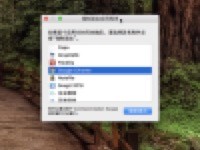Mail Perspectives for Mac是一款简单好用的邮件扩展工具,那么Mail Perspectives for Mac如何创建具有多个窗格/邮箱的窗口?如何设置邮件透视Bagdes?如何使用邮件执行?,下面就为大家一一解答。

如何创建具有多个窗格/邮箱的窗口?
通过将一个邮箱窗口的标题放在另一个窗口的窗口上,创建具有多个窗格的“透视窗口”。一旦分组,组可以作为一个单元一起移动。
通过右键单击窗格标题来编辑窗格标题的颜色。
双击窗格标题,展开或压缩窗口中的窗格。
要返回常规视图,请再次双击同一窗格标题。
通过单击窗口左上方的红色关闭按钮,或使用“邮件窗口”菜单或使用“命令+ /”,可以以与单个窗口相同的方式显示/隐藏“透视”窗口。

如何设置邮件透视Bagdes?
徽章可以添加到任何标准收件箱或现有的“透视图”窗格/邮箱中。
它们显示在“启动”菜单的“透视”窗口上的“邮件”图标上,可选地在“菜单”栏中显示,以便在其他应用程序中方便查看。
最多5个透视窗口可以有徽章,一个在发射栏上的邮件图标的每个角落,中间的第五个。
可以从“透视”首选项的“徽章”选项卡创建徽章。
从“徽章”标签创建时,源邮件可以是任何或您的收件箱,组合的收件箱或到达“今天”的邮件。对于这种类型的“透视”窗口,只能为徽章计数“新”消息(未读消息)。
也可以从“透视”窗口中的“编辑”选项创建徽章。在编辑视图中,单击邮件图标上的绿色加号,并编辑徽章颜色,形状和数量。使用这种类型的徽章,计数可以显示为“全部”,“新”(未读)或“今日”的消息。将徽章拖到邮件图标上以更改其位置。

如何使用邮件执行?
使用您通常用于调用Act-On菜单(F1,F2 ...)的相同快捷键对所选消息应用邮件执行操作。或者使用控制+ Act-On键应用Act-On规则。
通过安装Mail Act-On和Act-On“Message Viewing”选项,可以将消息立即被标记为读取,可以滚动查看消息或“快速查看”窗口,将消息标记为“读”。要将消息标记为“读取”,请使用“视图”窗口或“快速查看”窗口中的“r”键。

小编点评
以上就是“Mail Perspectives for Mac如何创建具有多个窗格/邮箱的窗口?如何设置邮件透视Bagdes?如何使用邮件执行?”的全部内容了,希望能对你有所帮助。